Installer un profil de configuration sur votre iPhone, iPad ou Apple Vision Pro
Découvrez comment installer un profil dans iOS, iPadOS et visionOS.
Lorsque vous téléchargez un profil de configuration à partir d’un site Web ou d’un courriel dans iOS, iPadOS ou visionOS, vous devez accéder à l’app Réglages pour l’installer. Si un profil n’est pas installé dans les huit minutes suivant son téléchargement, il est automatiquement supprimé.
À moins que vous ne soyez dans un endroit familier, la protection en cas de vol de l’appareil doit d’abord être désactivée sur iOS avant d’installer un profil de configuration, puis réactivée une fois l’installation terminée.
Installer un profil
Une fois un profil téléchargé*, le message « Profil téléchargé » ou « S’inscrire à [nom de l’organisation] » s’affiche. Pour installer le profil, procédez comme suit :
Ouvrez l’app Réglages.
Touchez Profil téléchargé ou S’inscrire à [nom de l’organisation].
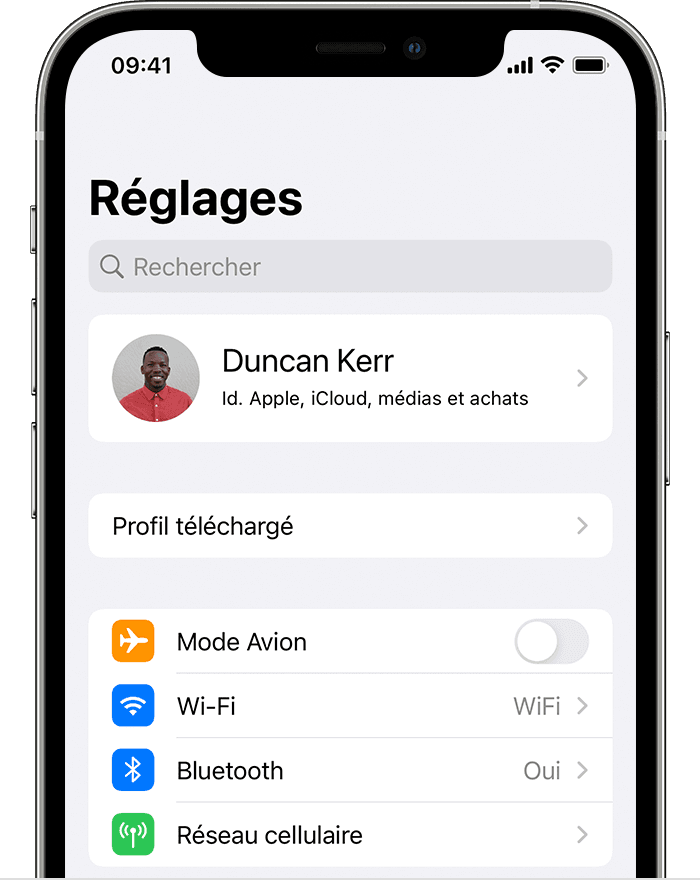
Touchez Installer dans le coin supérieur droit, puis suivez les instructions à l’écran.
* Vous ne pouvez disposer que d’un seul profil prêt à l’installation à la fois. Par exemple, si vous téléchargez un profil sans l’installer, puis que vous en téléchargez un second, seul ce dernier peut être installé.
À propos des profils installés par une solution de gestion des appareils mobiles (GAM)
Si vous êtes un administrateur système, vous pouvez installer des profils sans aucune interaction de la part des utilisateurs sur les appareils inscrits auprès d’une solution de gestion des appareils mobiles (GAM). Pour inscrire un appareil à la GAM, utilisez Apple School Manager ou Apple Business Manager. Vous pouvez également procéder à l’inscription manuelle avec l’inscription d’appareils ou l’inscription d’utilisateurs.
Besoin d’aide supplémentaire?
Expliquez-nous la situation et nous vous suggérerons des solutions.